Tính năng nhận diện khuôn mặt trên Facebook mới hiện nay cho phép người dùng sẽ nhận được các thông báo khi có ai đó đẳng ảnh có khuôn mặt bạn. Tuy nhiên việc tắt nhận diện khuôn mặt mới trên Facebook sẽ giúp bạn loại bỏ các thông báo phiền toái gửi về thiết bị liên tục vì tính năng này.
- Cách tắt nhận diện khuôn mặt trên Facebook
- Cách cài đặt nhận diện khuôn mặt trên Facebook
- Kích hoạt Windows Hello, bật nhận diện khuôn mặt trên Lumia
- Android Q sẽ hỗ trợ nhận diện khuôn mặt?
- eBay cho phép người dùng Android sử dụng nhận diện khuôn mặt/vân tay trên website di động
Bên cạnh việc ra mắt tính năng unfollow Facebook tạm thời trên điện thoại, hiện nay người dùng còn được trả nghiệm tính năng nhận diện khuôn mặt hoàn toàn mới trên Facebook mỗi khi bạn bè của bạn tiến hành đăng tải hình ảnh có khuôn mặt của bạn, tuy nhiên cách tắt nhận diện khuôn mặt mới trên Facebook sẽ giúp bạn hạn chế được những rắc rối xung quanh tính năng này.

Hướng dẫn tắt nhận diện khuôn mặt mới trên Facebook
Để thực hiện cách tắt nhận diện khuôn mặt mới trên Facebook các bạn cần cập nhật, tải Facebook cho thiết bị của mình:
- Tải cập nhật Facebook cho Android mới nhất tại đây: Download Facebook cho Android
- Tải cập nhật Facebook cho iPhone mới nhất tại đây: Download Facebook cho iPhone
* Cách tắt nhận diện khuôn mặt mới trên Facebook cho điện thoại
Bước 1 : Các bạn khởi động ứng dụng Facebook đã được cập nhật ở trên, tai giao diện ứng dụng chúng ta sẽ ấn chọn biểu tượng 3 dấu gạch ngang ở cuối màn hình như hình dưới.
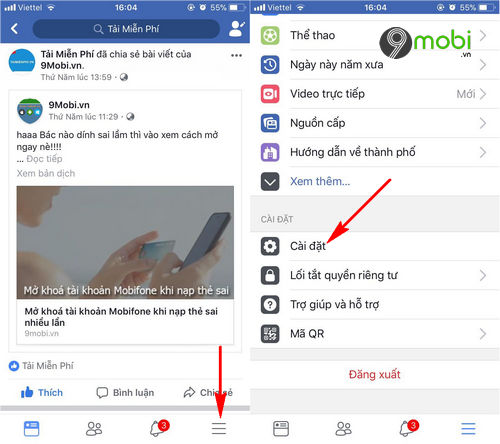
Tiếp đến các bạn lựa chọn mục Cài đặt .
Lưu ý : Đối với các thiết bị Android phần 3 dấu gạch ngang này được đặt ở phía trên.
Bước 2 : Tiếp đến để tắt nhận diện khuôn mặt mới trên Facebook, các bạn ấn chọn mục Cài đặt tài khoản từ biểu mẫu xuất hiện trên màn hình thiết bị.
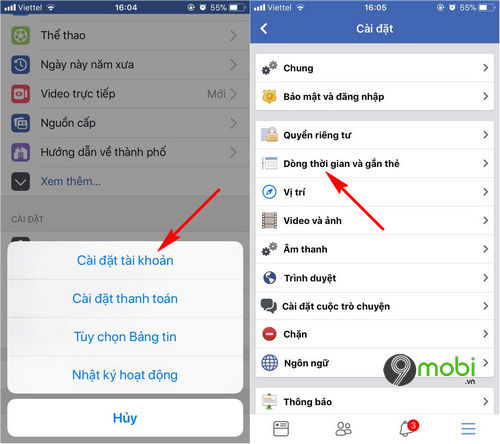
Lúc này tại giao diện cài đặt Facebook, chúng ta sẽ cần phải tìm kiếm và ấn chọn mục Dòng thời gian và gắn thẻ .
Bước 3 : Lúc này hệ thống sẽ hiển thị danh sách các mục nhận diện gắn thẻ mới của Facebook. Các bạn cần tìm kiếm và ấn chọn mục Ai sẽ nhìn thấy đề xuất gắn thẻ khi các ảnh trông giống bạn được tải lên .
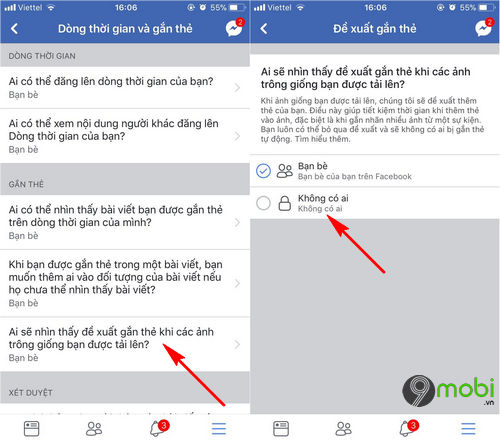
Sau đó các bạn lựa chọn mục Không có ai để tắt nhận diện khuôn mặt mới trên Facebook cũng như các thông báo gắn thẻ không cần thiết.
Và như vậy với chỉ các bước đơn giản chúng ta đã co thể thực hiện việc tắt nhận diện khuôn mặt mới trên Facebook cho điện thoại Android, iPhone của mình rồi, cũng như hạn chế tối đa các thông báo không cần thiết gửi về thiết bị của mình. Nhiều trường hợp người dùng không vào được Facebook trên điện thoại do bị chặn, lúc này, bạn cần có những mẹo để vào Facebook bị chặn, chi tiết cách vào Facebook bị chặn trên điện thoại đã có trên 9mobi.vn, nếu quan tâm mời các bạn tham khảo.
Hiện nay trên ứng dụng Facebook cũng đã chính thức hỗ trợ người dùng có thể thực hiện việc cài ảnh bìa 360 lên Facebook cho Android, iPhone. Với việc thực hiện điều này bạn dễ dàng sử dụng ảnh bìa 360 độ trên Facebook của mình để trang trí trang cá nhân của mình độc đáo hơn, các bước trong cách làm ảnh bìa 360 độ trên Facebook sẽ giúp bạn thực hiện điều này.
https://9mobi.vn/tat-nhan-dien-khuon-mat-moi-tren-facebook-22170n.aspx
Ngoài ra để tránh bị làm phiền khi sử dụng Facebook với các lời mời chơi game hiện nay đang phổ biến, các bạn có thể tùy chọn thực hiện các bước tắt lời mời chơi Game từ Facebook đã được 9Mobi.vn đề cập qua bài viết tắt lời mời chơi Game để có quá trình sử dụng ổn định và không bị làm phiền nữa.